Cara Melengkapi Bagian Pembelian di Menu Preferensi Accurate Online
Kalau kamu lagi setup Accurate Online buat kelola bisnis, salah satu bagian penting yang wajib kamu atur adalah fitur Pembelian. Fitur ini terletak di dalam menu Preferensi, dan berguna banget buat kamu yang sering bertransaksi dengan supplier—baik untuk beli barang dagangan, bahan baku, atau bahkan aset tetap.
Dengan mengatur bagian Pembelian ini, kamu bisa tentuin gimana sistem mencatat transaksi pembelian, gimana perlakuan atas selisih biaya pembelian, dan bahkan ngatur bagaimana sistem memperlakukan nilai persediaan di saat barang datang tapi tagihan belum masuk.
Fitur ini juga cocok banget buat bisnis dengan alur pembelian kompleks—misalnya kamu sering dapet invoice terpisah dari barang, atau ada selisih nilai biaya dari vendor tambahan.
Nah, sekarang kita bahas gimana cara buka dan atur bagian Pembelian ini.
Cara membuka bagian pembelian
1. Masuk ke Menu Preferensi
- Pertama, login ke Accurate Online seperti biasa
- Di bagian kiri bawah, klik menu Pengaturan
- Pilih submenu Preferensi
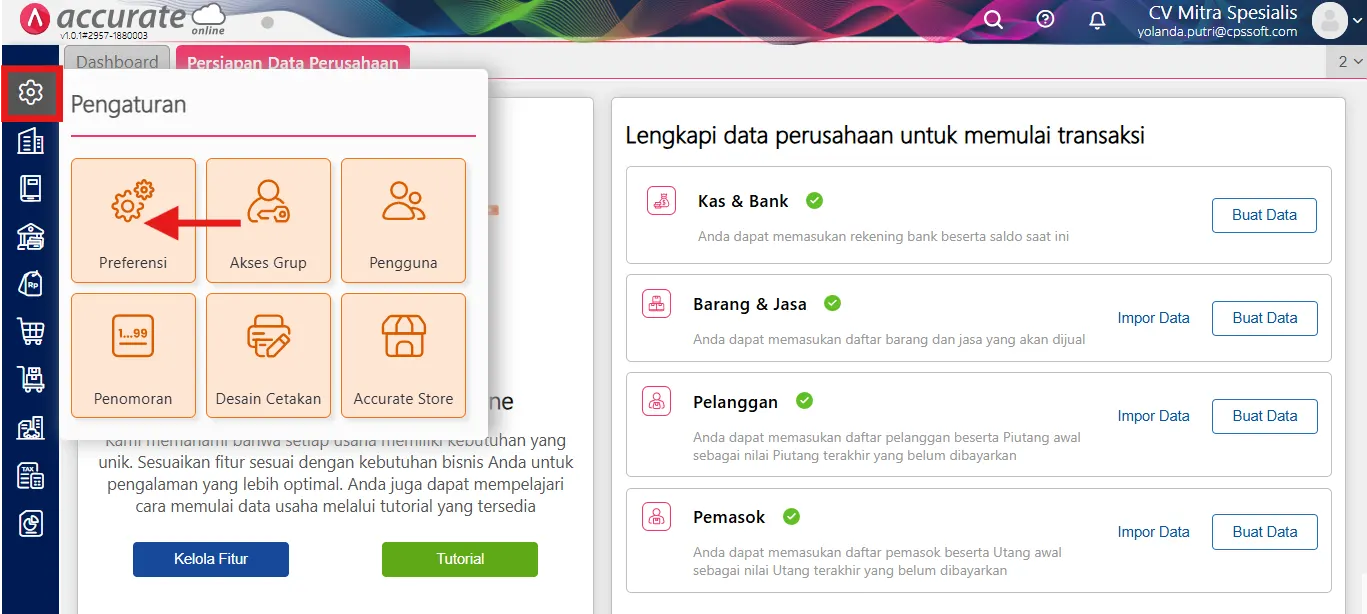
2. Klik tab “Pembelian”
Setelah kamu masuk ke halaman Preferensi, akan ada beberapa tab di bagian atas. Nah, di sinilah kamu pilih tab Pembelian buat mulai atur semua yang berhubungan dengan transaksi pembelian.
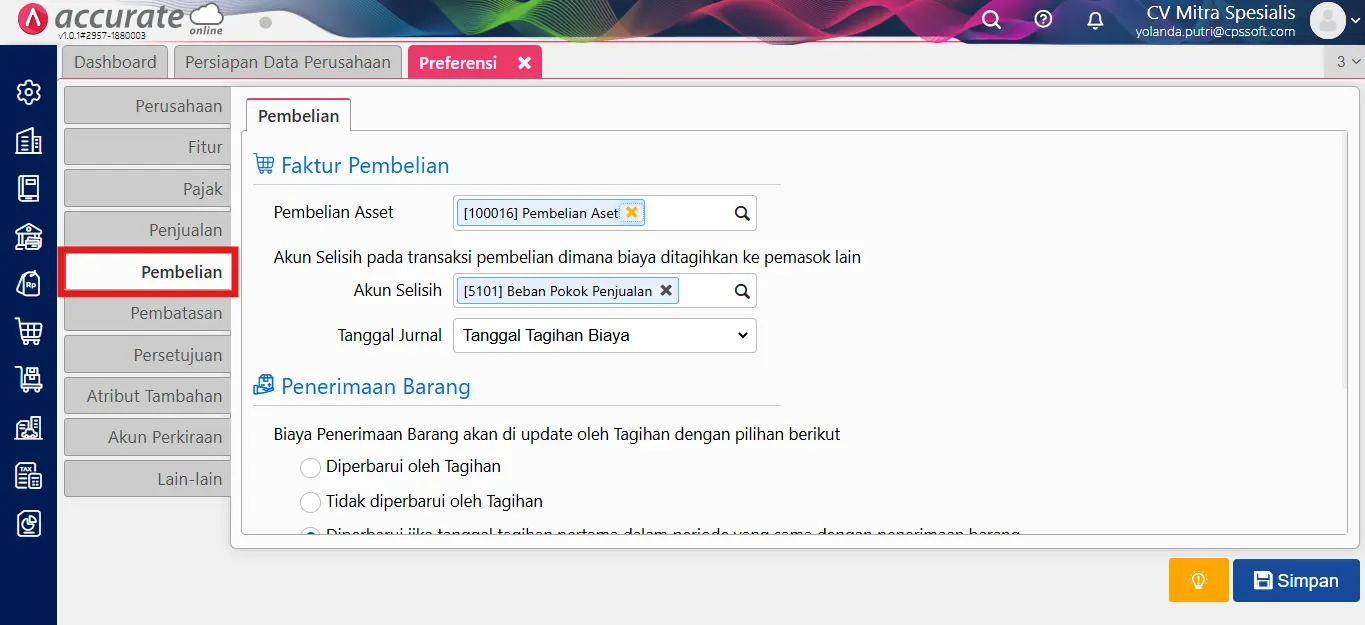
Penjelasan setiap pengaturan di Tab Pembelian
Setelah tab Pembelian terbuka, kamu akan lihat ada beberapa bagian berbeda berdasarkan jenis transaksinya. Masing-masing bagian ini punya fungsinya sendiri-sendiri, dan bisa kamu sesuaikan dengan kebutuhan bisnis kamu.
A. Pengaturan faktur pembelian
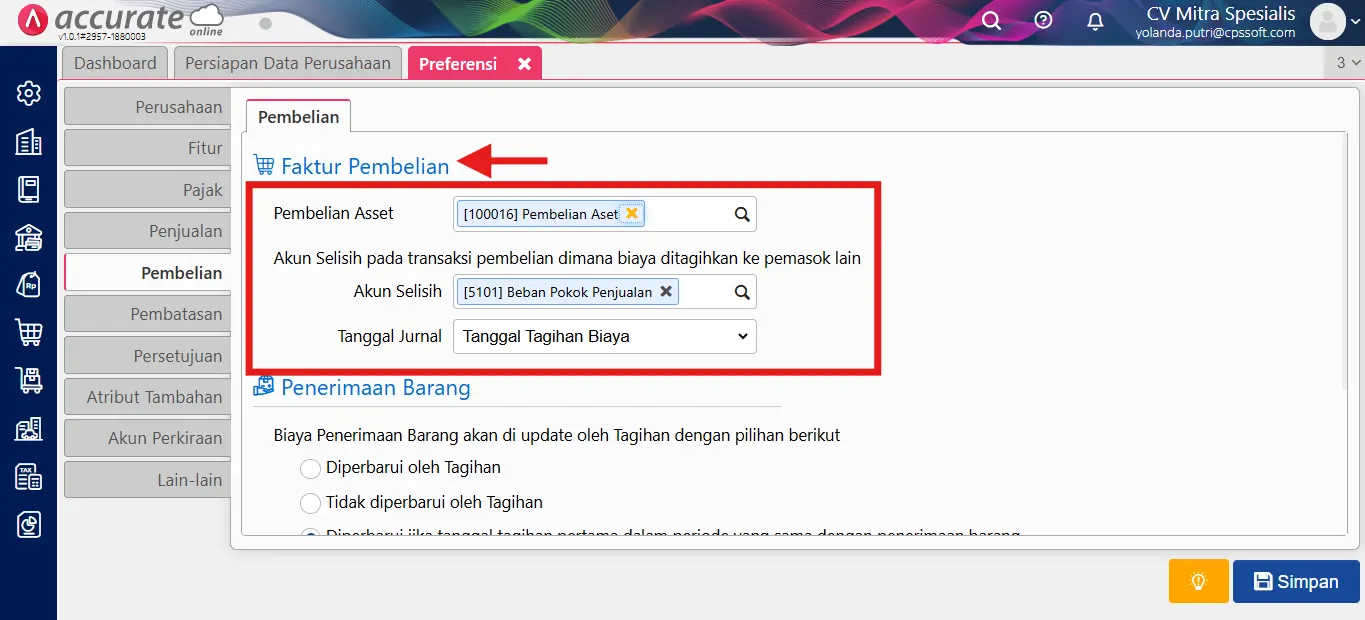
Bagian ini berhubungan dengan pencatatan saat kamu menerima invoice atau faktur dari vendor. Ada beberapa kolom yang harus kamu perhatikan:
- Pembelian Aset
Kalau kamu beli Aset Tetap melalui modul pembelian (seperti lewat PO atau Faktur Pembelian), maka sistem akan otomatis masukin transaksinya ke akun perantara khusus. Akun ini akan dipakai buat mencatat proses pembelian sebelum dicatat sebagai aset tetap di laporan.
- Akun Selisih
Fitur ini terkait dengan Biaya Pembelian oleh Pemasok Lain. Jadi, kalau kamu dapet tagihan biaya tambahan dari vendor (misalnya biaya kirim atau asuransi) dan nilainya beda sama yang kamu estimasi, maka selisihnya bakal masuk ke akun ini.
-
Tanggal Jurnal
Kamu bisa tentuin kapan selisih biaya itu dijurnal. Ada dua pilihan:
- Tanggal Tagihan Biaya → dijurnal sesuai tanggal terima tagihan biaya
- Tanggal Faktur Pembelian → dijurnal bareng faktur pembelian barangnya
B. Pengaturan penerimaan barang
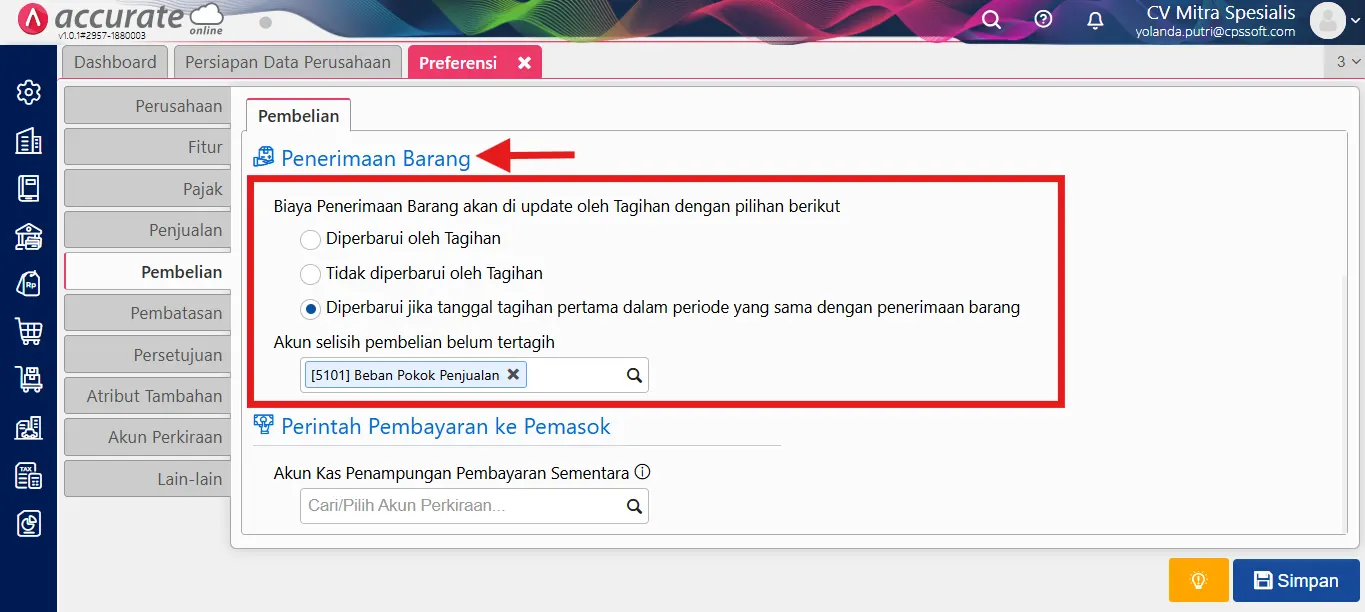
Bagian ini mengatur tentang bagaimana sistem memperlakukan nilai persediaan ketika kamu nerima barang, tapi belum ada invoice-nya.
- Diperbarui oleh tagihan
Kalau kamu pilih ini, maka nilai persediaan akan ikut berubah mengikuti harga beli yang ada di faktur pembelian saat invoice-nya masuk.
- Tidak diperbarui oleh tagihan
Nilai persediaan tetap sesuai dengan harga saat barang datang, walaupun invoice-nya mungkin punya nilai beda.
- Diperbarui jika tanggal tagihan dan penerimaan sama periode
Opsi ini fleksibel. Persediaan hanya akan diperbarui jika tagihan dan penerimaan barang terjadi di periode akuntansi yang sama.
- Akun selisih pembelian belum tertagih
Kalau ada selisih antara nilai penerimaan dan faktur pembelian, sistem butuh tempat buat nampung selisihnya. Nah, akun ini fungsinya buat itu. Default-nya ke akun Beban Pokok Penjualan (HPP), tapi kamu bisa ubah ke akun lain sesuai kebutuhan.
C. Perintah pembayaran ke pemasok
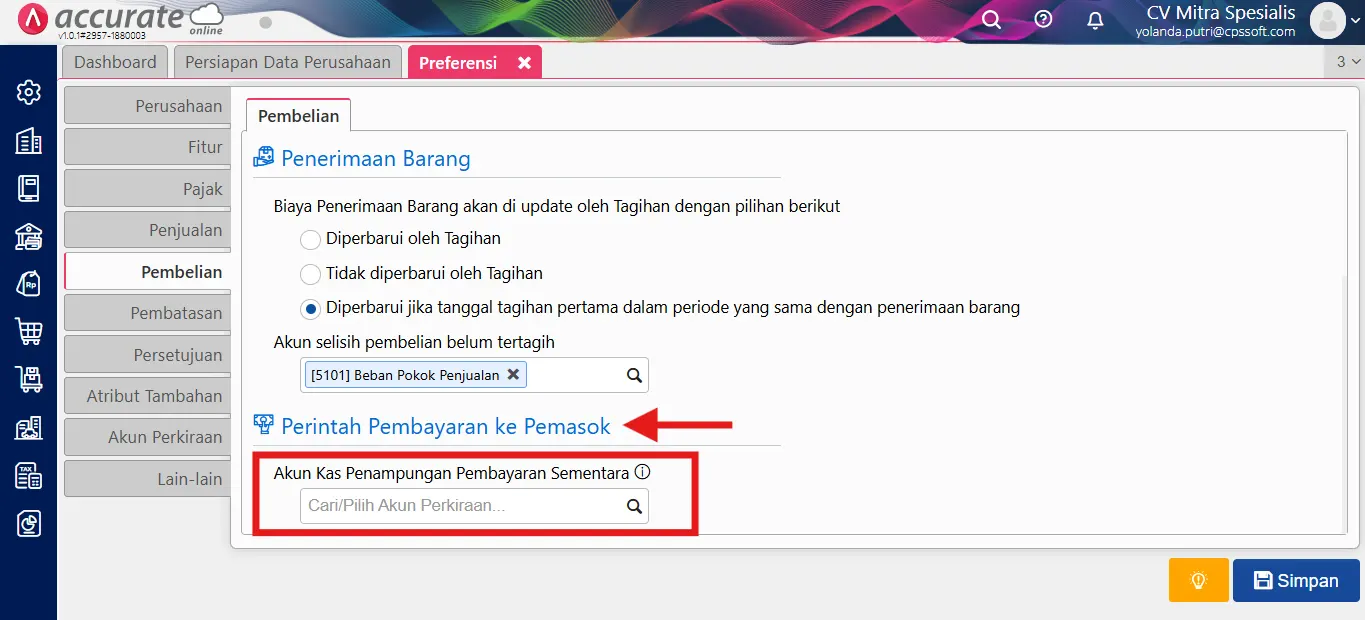
Ini adalah bagian terakhir dari tab Pembelian yang ngatur soal pembayaran ke vendor.
- Akun kas penampungan pembayaran sementara
Kalau kamu pakai sistem perintah pembayaran (misalnya pengajuan pembayaran dulu sebelum dibayar betulan), maka uang yang kamu siapkan akan masuk dulu ke akun ini sebelum jadi transaksi kas keluar sesungguhnya.
Tips saat atur tab pembelian
- Pahami alur pembelian di bisnismu dulu, baru aktifkan atau isi setiap kolom di tab ini.
- Kalau kamu sering beli barang dulu, tagihan belakangan, pastikan aktifkan pengaturan penerimaan barang yang cocok.
- Konsultasi dulu ke bagian akuntansi atau ke konsultan Accurate kalau ragu mengisi akun-akun selisih.
- Cek dan sesuaikan akun-akun default biar tidak menumpuk di satu akun umum kayak HPP terus.
Dengan buka dan atur bagian Pembelian di Preferensi ini, kamu bisa kontrol lebih baik alur pembelian, catatan biaya, serta nilai persediaan yang lebih akurat di Accurate Online. Jangan lupa klik tombol Simpan setiap kali selesai ngatur, ya! 😉